win7怎么升级到win10系统步骤
- 分类:Win7 教程 回答于: 2021年09月30日 09:42:00
很多小伙伴一直使用的都是win7系统,但是使用久了难免也想换一下新的系统,就想把自己电脑的win7系统升级到win10系统,但是不知道怎么升级,下面小编就给大家分享win7怎么升级到win10系统步骤。
1.下载打开官方升级win10创意者更新的工具易升,点击接受微软软件许可条款,如图所示:
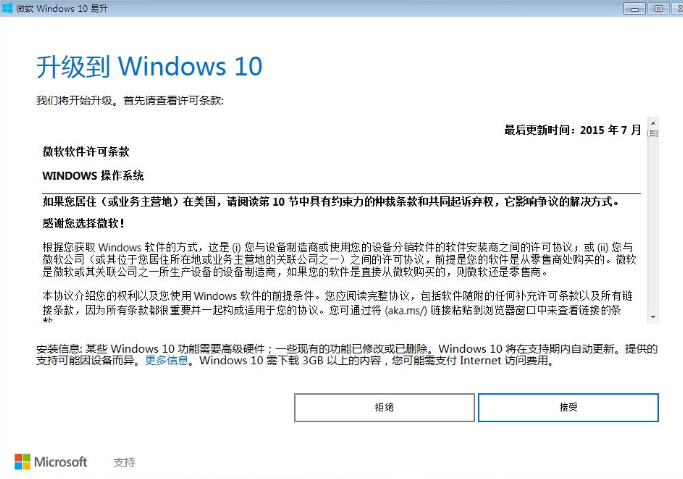
2.升级工具检测电脑环境是否正常,检测完成后会开始下载win10系统,点击下一步选项。如图所示:
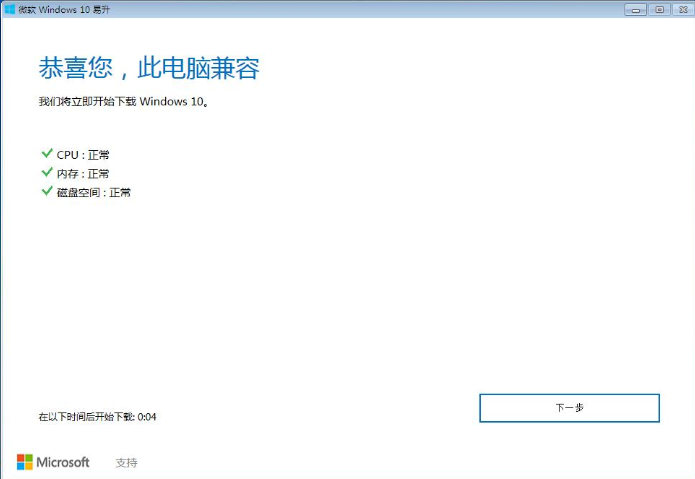
3.Windows 10 系统下载中,通过官方工具升级win10会保留原来系统的数据及用户文件。如图所示:
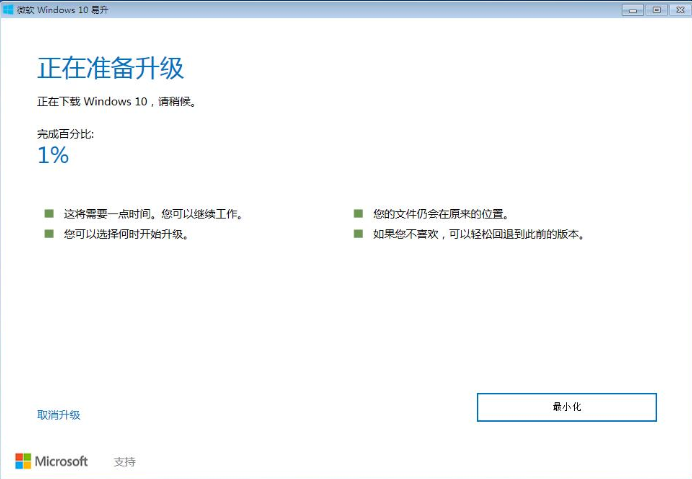
4.下载完成后会验证下载的数据是否正确,验证无误后进行下一步过程。如图所示:
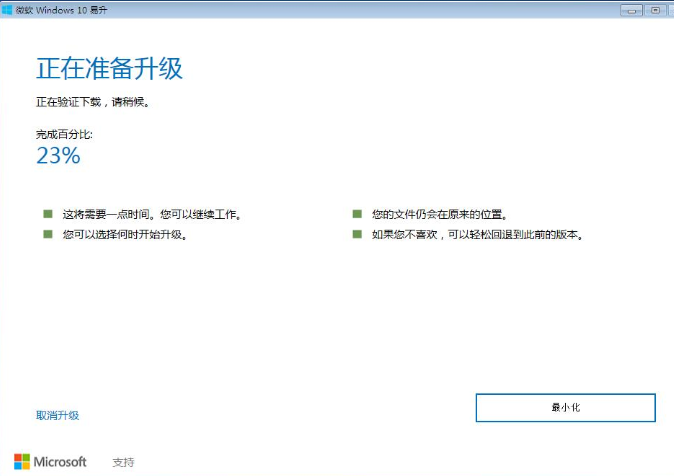
5.启动win10升级程序,为确保能正确升级win10,会进行电脑硬件的再次检测,保证无误后开始安装过程。如图所示:

6.以上步骤完成后提示用户重启电脑进行下一步的操作,未操作一段时间后将自动重启进入更新过程。如图所示:
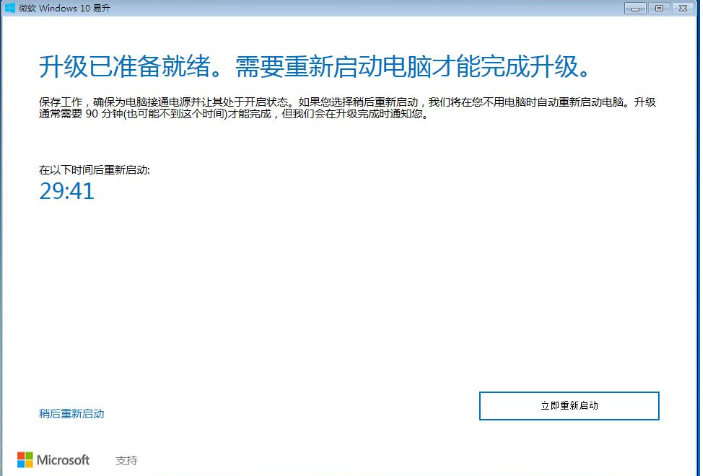
7.更新过程完成后进入系统设置界面,对升级好的win10系统进行简单的设置。这里点击自定义设置或使用快速设置,小编喜欢简单选择了快速设置。如图所示:

8.设置完成后就成功升级win10系统了,如图所示:
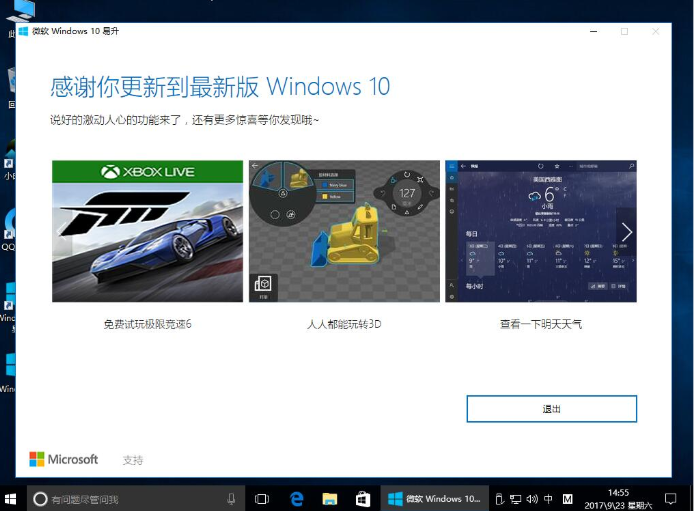
以上就是win7怎么升级到win10系统步骤,希望能帮助到大家。
 有用
73
有用
73


 小白系统
小白系统


 1000
1000 1000
1000 1000
1000 1000
1000 1000
1000 1000
1000 1000
1000 1000
1000 1000
1000 1000
1000猜您喜欢
- 联想u盘启动设置win72022/10/05
- lol更新包md5校验失败,小编教你lol更..2018/08/22
- win7激活工具怎么用2022/10/20
- win7激活工具如何激活win7专业版..2021/11/29
- win7系统还原需要多长时间2023/12/16
- 简述怎么不用u盘重装系统win7..2023/03/27
相关推荐
- windows7中文版好不好用2022/12/19
- 小白一键重装系统win7步骤2022/08/16
- 处理xbox360手柄驱动怎么安装..2019/03/08
- Win7系统下载纯净版,稳定高效的操作系..2024/01/31
- 如何安装电脑系统win7步骤教程..2022/06/20
- windows7重装系统工具哪个好用..2023/04/29




















 关注微信公众号
关注微信公众号





